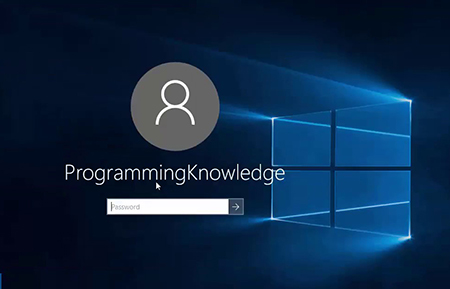
تغيير نام حساب كاربري در ويندوز 10
تغيير نام حساب كاربري در ويندوز 10
براي تغيير نام حساب كاربري در رايانه شخصي ويندوز 10 ، مي توانيد سه روش زير را به كار بگيريد.
3 روش براي تغيير نام حساب كاربري در ويندوز 10:
راه 1: تغيير نام كاربري در كنترل پنل
مرحله 1 : مراحل زير را دنبال كنيد.
Access Control Panel/User Accounts and Family Safety/User Accounts.
مرحله 2 : Change your account name را انتخاب كنيد.
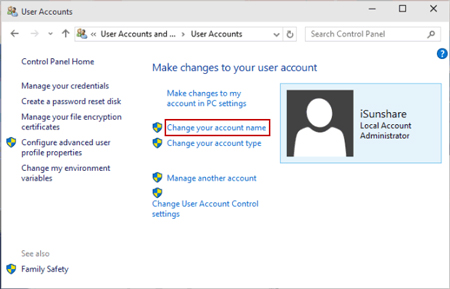
نحوه تغيير نام حساب كاربري در ويندوز 10
مرحله 3 : يك نام جديد را در كادر بنويسيد و روي Change Name ضربه بزنيد .
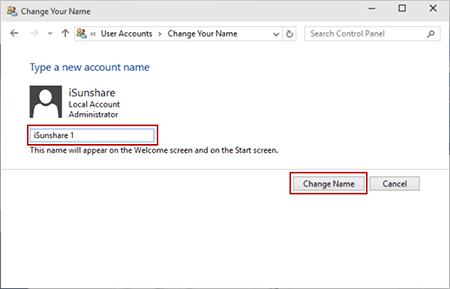
حساب كاربري ويندوز 10
راه 2: تغيير نام كاربري در كاربران محلي و گروه ها:
مرحله 1 : با استفاده از فرمان Windows + R پنجره run را باز كنيد ، عبارت lusrmgr.msc را وارد كنيد و براي باز كردن كاربران و گروه هاي محلي ، OK را بزنيد .
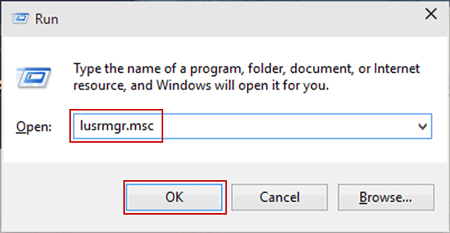
حساب كاربري در ويندوز 10
مرحله 2 : پوشه Users را باز كنيد، بر روي نام كاربر كليك راست كرده و Rename را در فهرست انتخاب كنيد.
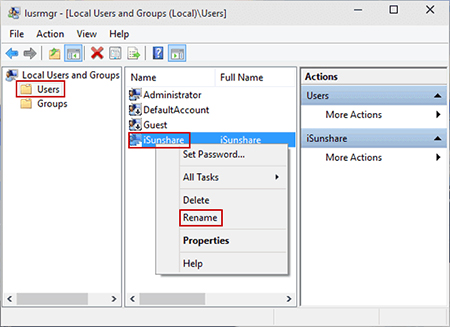
تغيير نام كاربري در ويندوز 10
مرحله 3 : يك نام جديد را در كادر name تايپ كنيد.
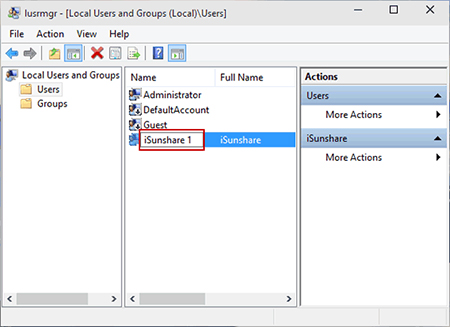
تغيير نام كاربري در ويندوز 10
روش 3: مدير يا نام مهمان را در LOCAL GROUP POLICY EDITOR تغيير دهيد.
مرحله 1 : به ويرايشگر خط مشي گروه محلي دسترسي پيدا كنيد .
مرحله 2 : مسير زير را دنبال كنيد :
Computer Configuration/Windows Settings/Security Settings/Local Policies/Security Options/Accounts: Rename administrator account (يا Accounts: Rename guest account).
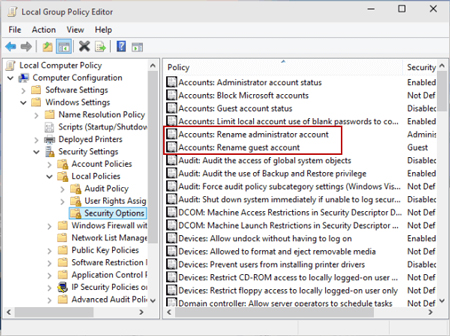
حساب كاربري ويندوز 10
مرحله 3 : نام جديد را تايپ كرده و OK كنيد .
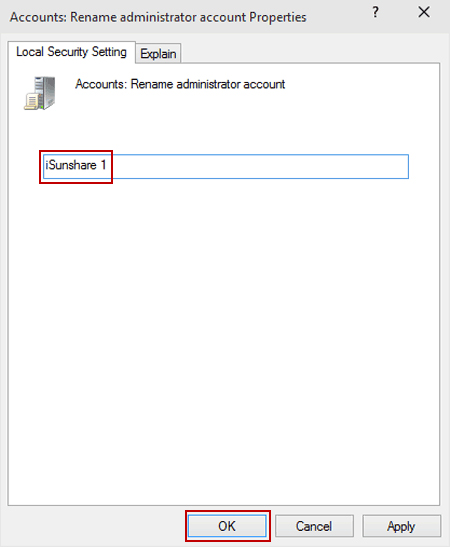
نحوه تغيير نام حساب كاربري در ويندوز 10
- ۹۵ بازديد
- ۰ نظر